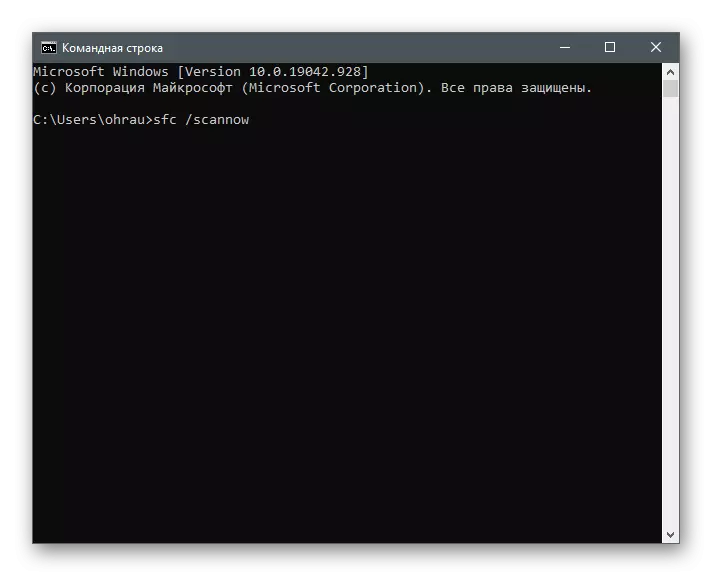Ursaache vum Feeler Code 0x80131500 am Microsoft Store
Fir d'Präsenz vun sou enger grousser Quantitéit vu Feelfunktiounsmethoden ze verstoen, déi noutwendeg sinn, ass néideg d'Grënn fir d'Grënn ze këmmeren. Et gi véier vun hinnen.- Microsoft Store;
- Falsch Datumen an Zäit Astellungen;
- Mam Internet verbannen;
- Dns Serverfehler.
D'Entstoe vun op d'mannst ee vun dëse Probleemer kënnen zu der Erscheinung vun Notifikatiounen mam Code 0x80131500 féieren oder mat engem Microsoft Store ufänken. D'Methoden sinn net opgedaucht an Gruppen opgestallt a Gruppen, awer aëschen der Eenzelwee kann an Ugrëff an ëmfaasst ginn. Dofir ass et et derwäert ze sinn, plënneren op déi nächst wann de Feeler net fixéiert ass.
Method 1: Iwwerpréiwen Zäit an Datum Astellungen
Déi duerchernee oder falsch Zäit spillt an d'Datume féieren dacks a Problemer a Spezialprogrammen, well si kënnen Daten iwwer Internet net synchroniséieren. DOT SINN d 'A Wikioudet schwätzt drun, also empfeelen d'Auswuelen an de-aktuelle Paramenteschteren ze kontrolléieren. Wann d'Zäit falsch ass, ännert et am Aklang mat den Instruktioune vun eisem separatenen Artikel.
Liest méi: d'Zäit an Windows 10 änneren
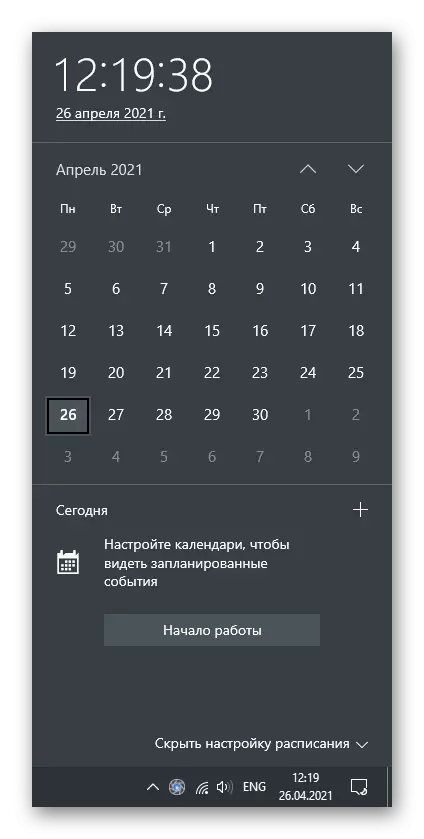
Mat engem Konstant Reset an engem bestëmmte Wäert, et ass noutwendeg verschidde Grënn fir sou e Problem ze kontrolléieren. Oft, d'Locust Batterie am Motherboard ass dacks ze blaméieren, awer heiansdo ass den Datum zréckgesat wéinst der Aktioun vum Betribssystemer oder der ausgewielterer Zäitzonen oder der gewielter Zäitzonen.
Method 3: Reset Shop Kesha
Intern Applikatiounsbugs sinn ee vun de heefegsten Ursaache vun engem Feeler beim Code 0x80131500. Déi meescht vun hinnen gëtt geléist andeems de Cache zréckgesat gëtt wann temporär Dateien an aner Dreck geläscht ginn, da féiert op verschidde Feeler. A Fensteren gëtt et a gebaut Tool dat automatesch d'Reset de Reset de Reset de Reset de refuséiert ze lancéiert ginn.
- Fir dëst ze maachen, opmaachen de "Run" Utility andeems Dir de Win + Ritys Kombinatioun mécht, gitt an de WSREETS.Exe Feld an dréckt den Kommando an dréckt de Kommando.
- Eng Kommandozeilenfenster erschéngt, déi net zou sinn, well et ass de Cache reset Prozess.
- Nodeem se de Geschäfter drop ass, dat erfollegräich Ausgab vun der Operatioun huet.
- Speziell wa se facille och och $ mat verfügbare Wäert wou de Rendeziente op richteg gesinn, da gitt d'nei Versioun vum Microsoft-Interaktioun an gitt d'Weberaktioun a gitt op déi ividéiert Interaktioun.
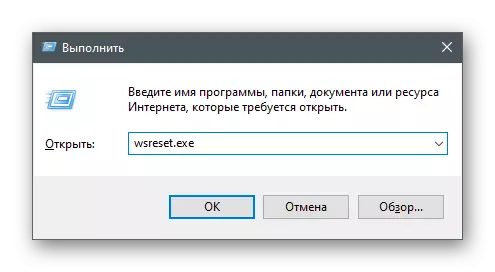
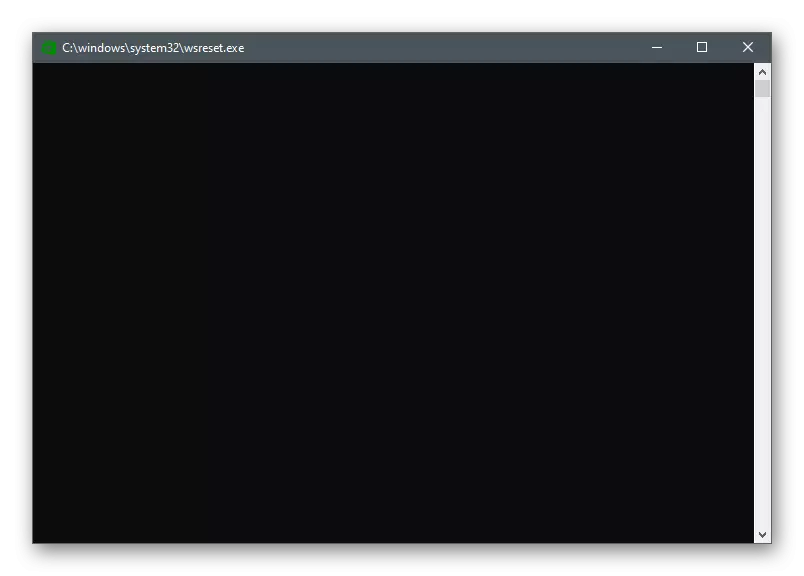
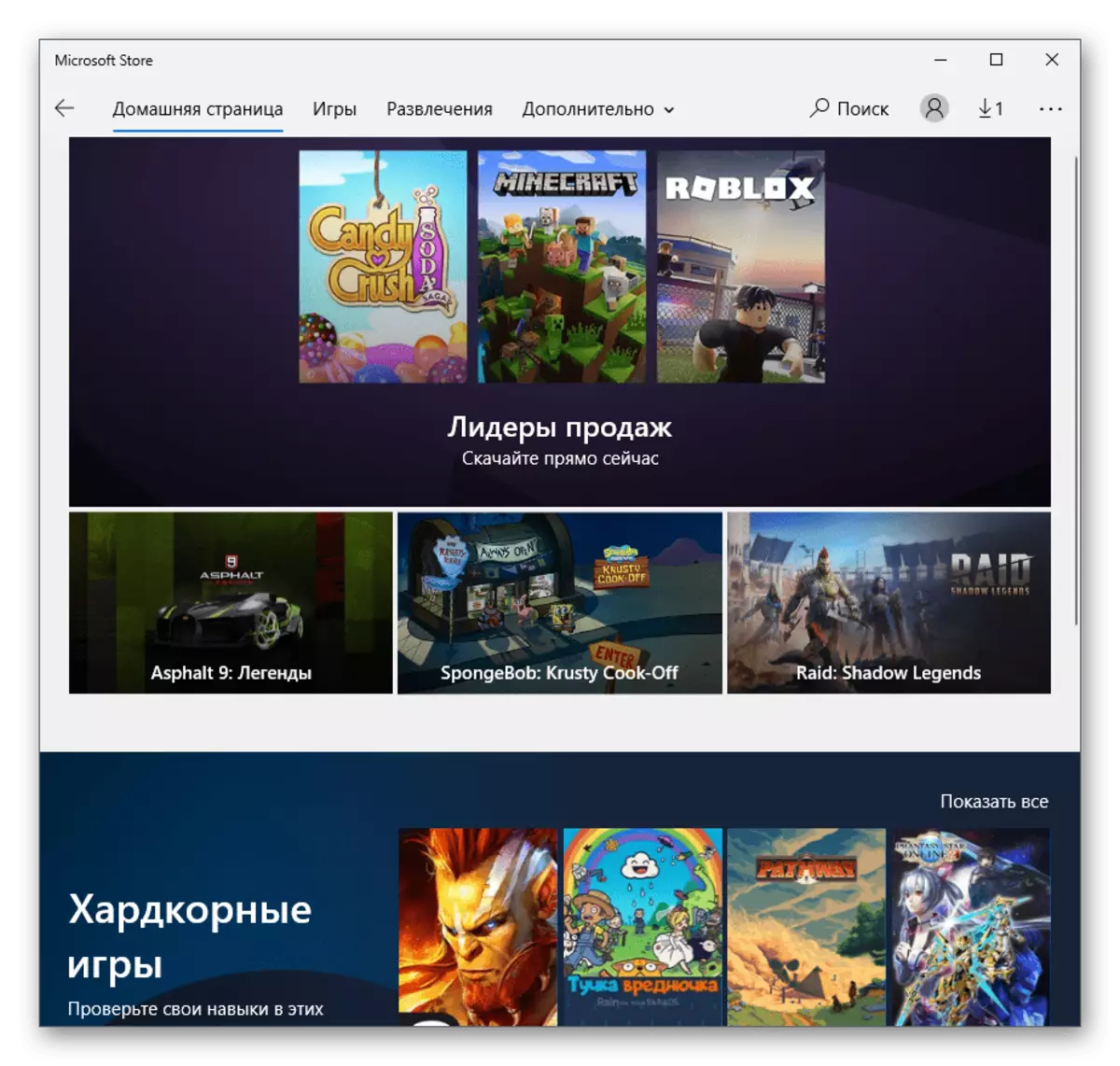
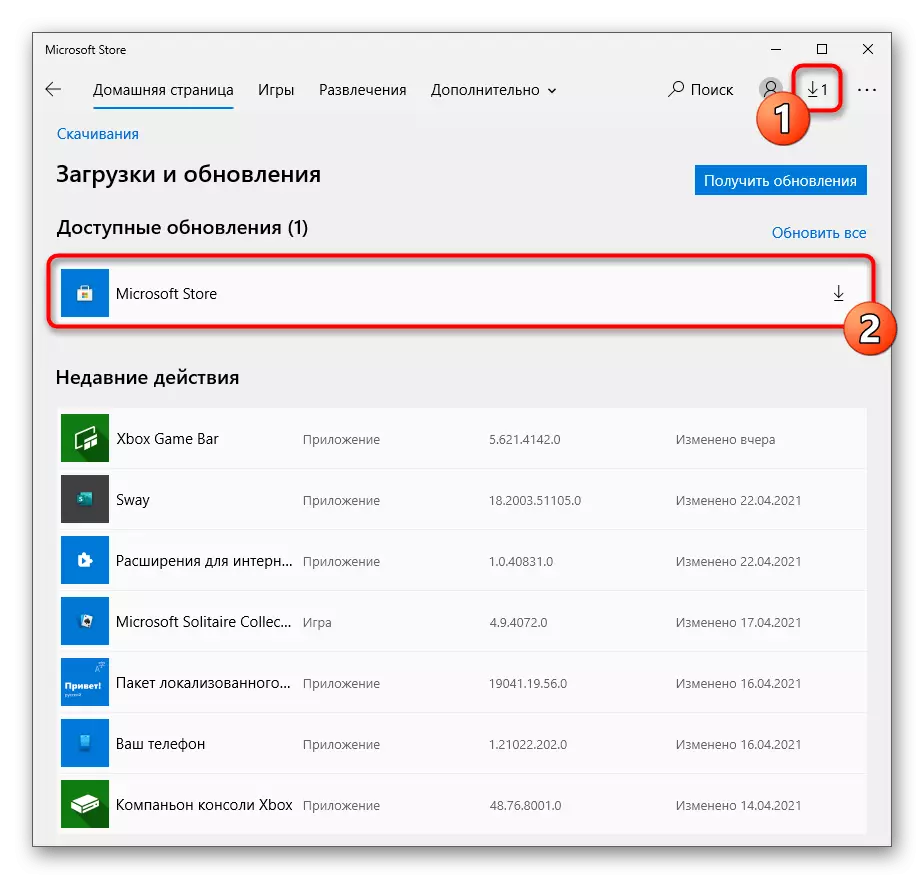
Method 4: Desaktivéiere Windows séier Start
Temporär Ofgeschloss vu schnell Fënstere reset de RAM, wat automatesch de Benotzer eliminéiert huet vun alle méigleche Feeler mat Käfer oder falsch Operatioune vu bestëmmten OS Komponenten. Et kann bei dem Problem hëllefen Ënnerbehingunge kréien, also da recommandéieren déi folgend Schrëtt ze maachen.
- An de "Parameteren" Applikatioun, wielt System Fliesen.
- Gitt an de "Iessen an den Schlofmodus" Sektioun.
- An de leschten Parameteren "Block" klickt op der "gelagsgescher Muechtparamareteren" Abriktioun.
- Wann d'Fënster erschéngt, da ginn an d'"Aktiounen vun der Kraaft Knäppercher".
- Aktivéiert d'Optioun vun der "Ännerung vun de Parameteren déi elo net verfügbar sinn."
- Huelt d'Kontrollbox aus dem "Enable Start" Element a gitt d'Ännerungen un.
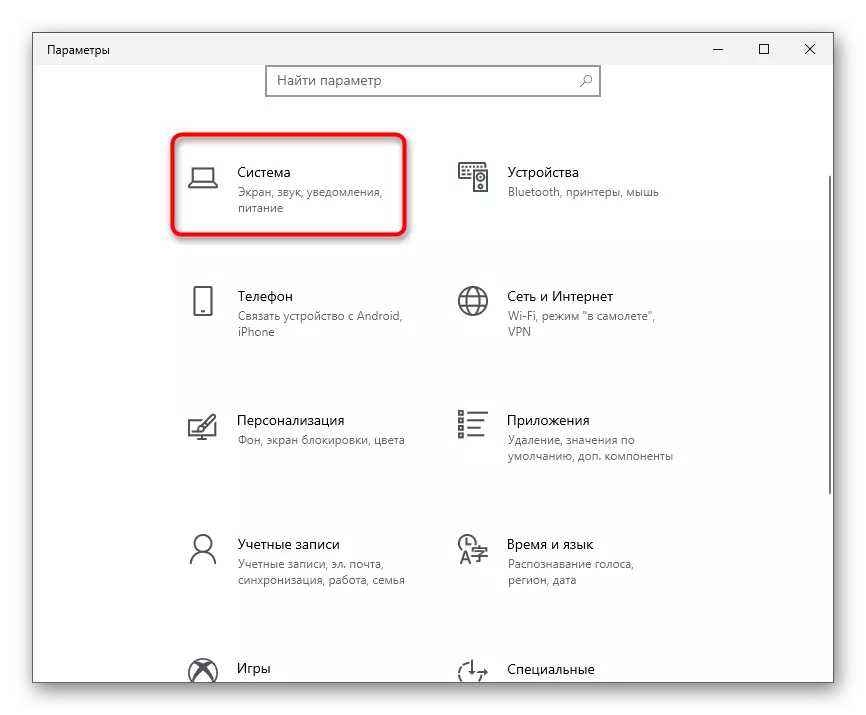

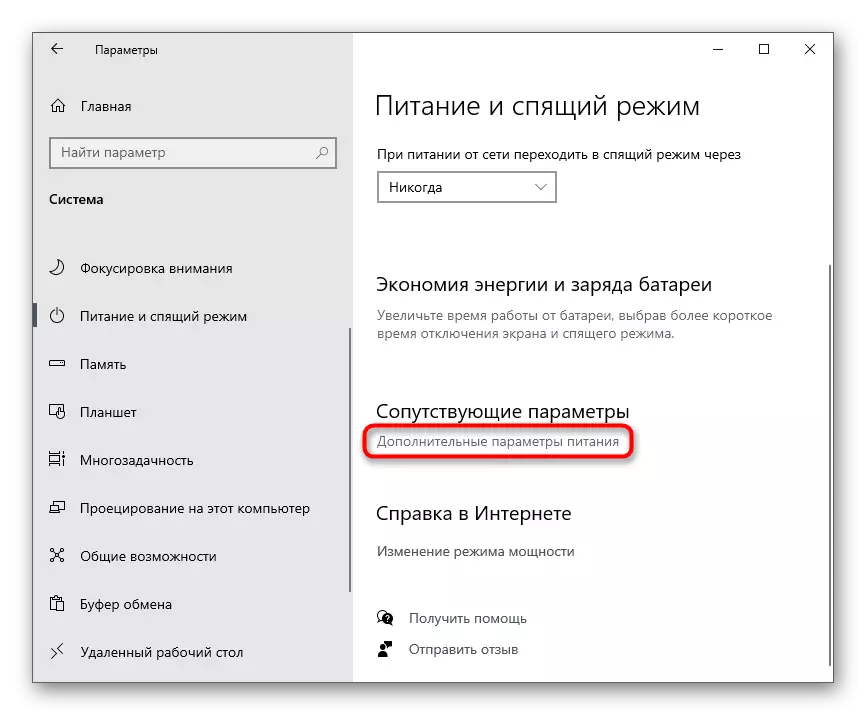
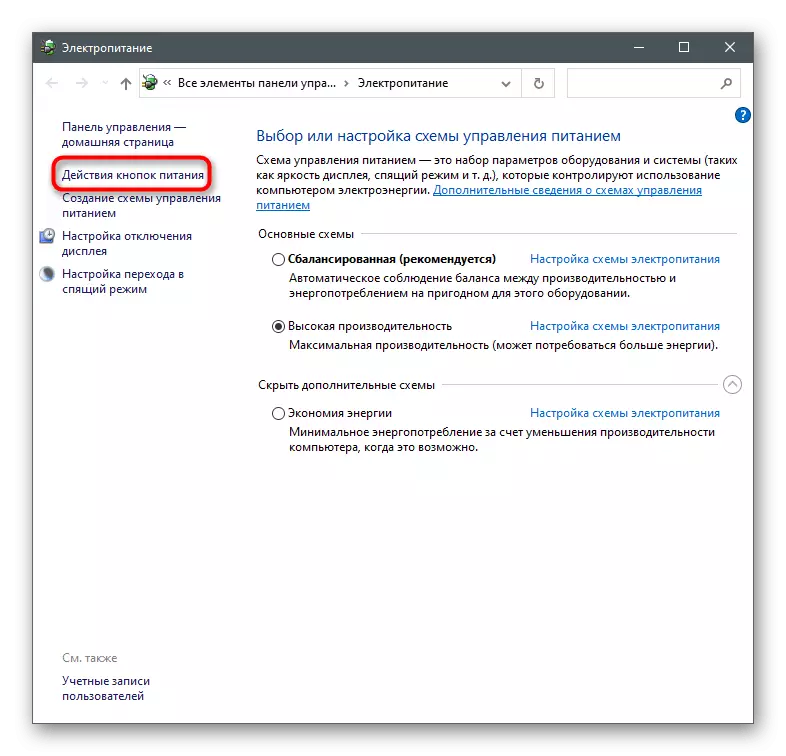
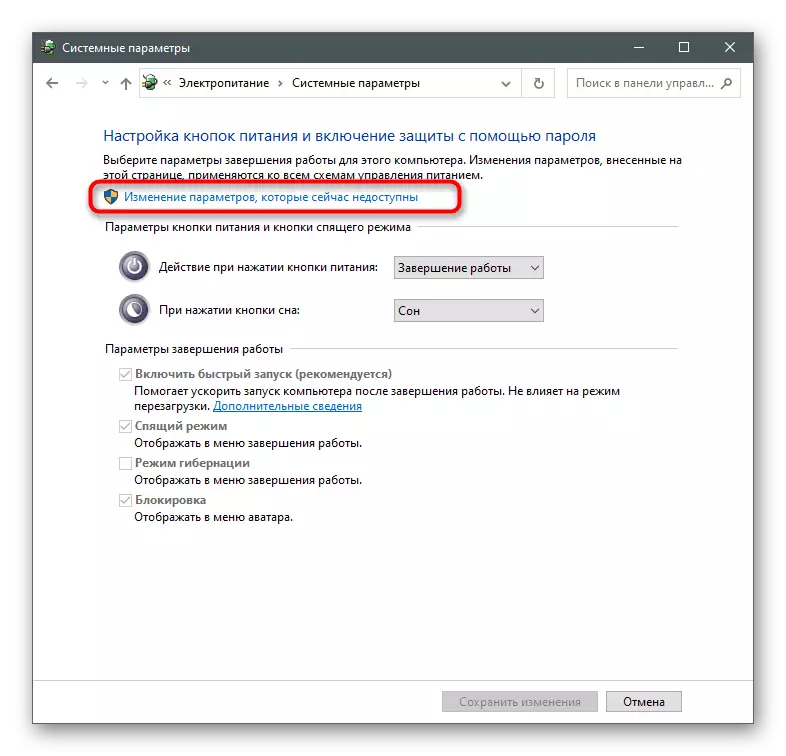
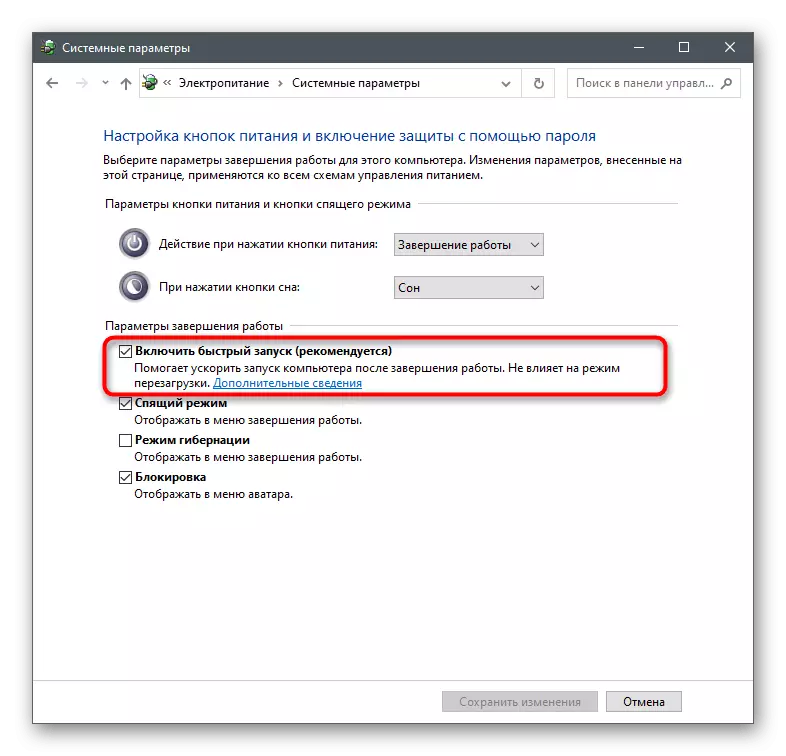
Gitt sécher de Computer nei ze starten fir de Cache an temporär Dateien zréckzesetzen. An der neierster Windentlech Sitzung, Run Microsoft Store a kuckt ob d'Problemer eliminéiert gouf.
Method 5: Reset Netzwierkparameter
Netzwierkverbindungsprobleemer kënnen net nëmmen aus sengem Verontreiung erscheinen. Lieweft Feeler geschéien wéinst der installéiert Parameteren a gelagert an der Datei Log. Fir sou Situatiounen am Betribssystem ze léisen, ginn et gebautent Tools verantwortlech fir Reseting Reset Parameteren.
- Um éischte Menu fannt Dir Är "Kommandandrouer" a leeft dat am Numm vun den Administrateur.
- Gitt den Netsh Winock Reset Reset Kommando an dréckt Enter fir et ze bestätegen.
- Nom Reecalculation Message erschéngt, schreift de folgende Kommando - Netsh Int IP zréckgesat.
- Maacht datselwecht mat ipconfig / Verëffentlechung.
- Da kritt eng nei Konfiguratioun iwwer IPCONFig / erneiert.
- Endlech, reset den DNS Cache zréck andeems Dir op IPCONFig / Flaushdns aginn.
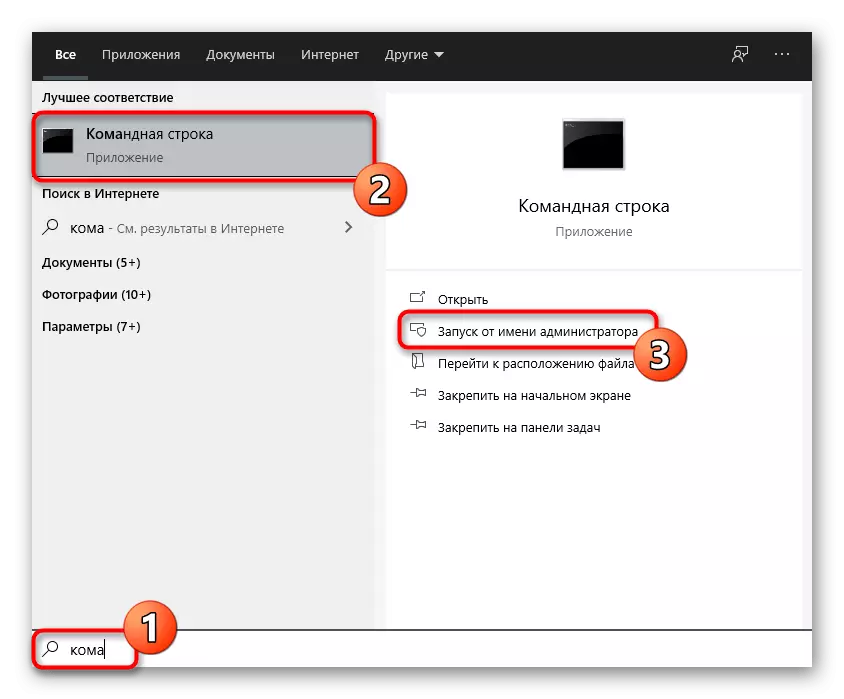
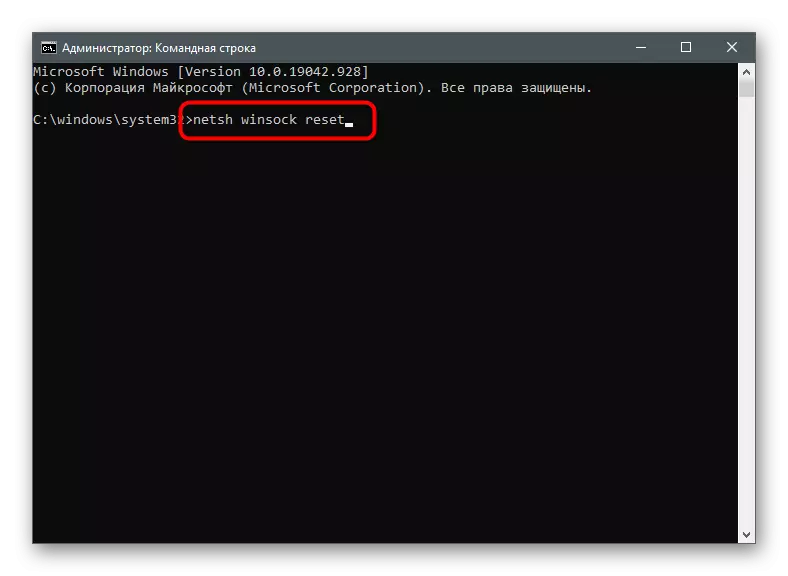
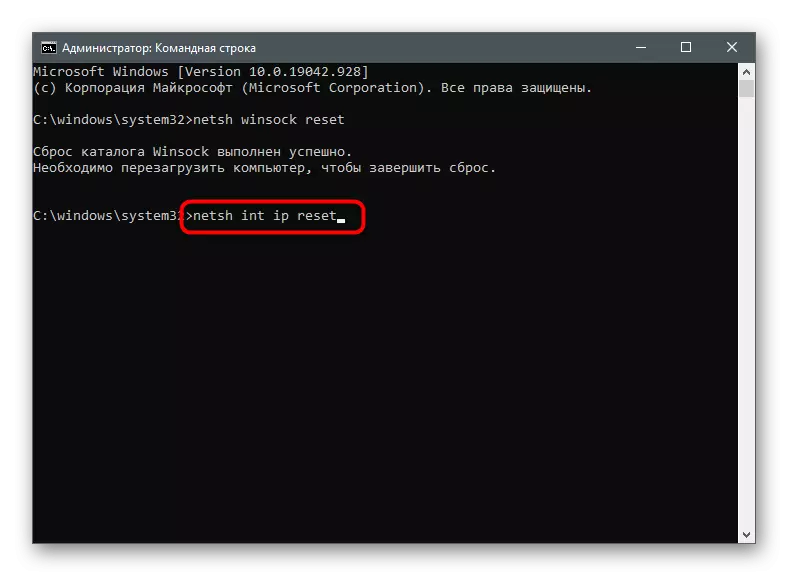
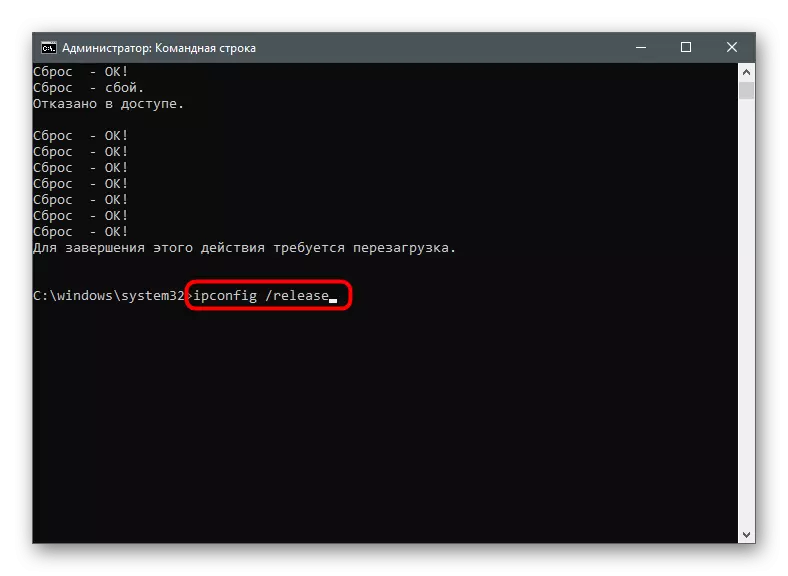
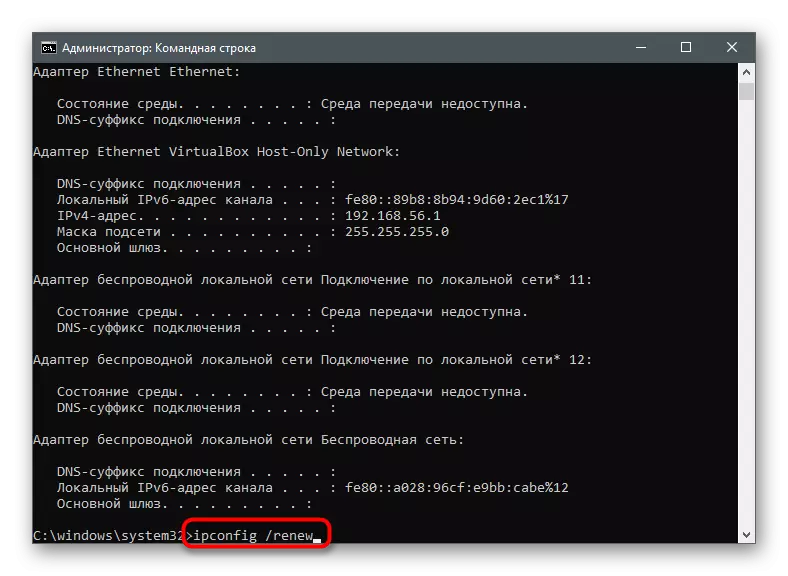
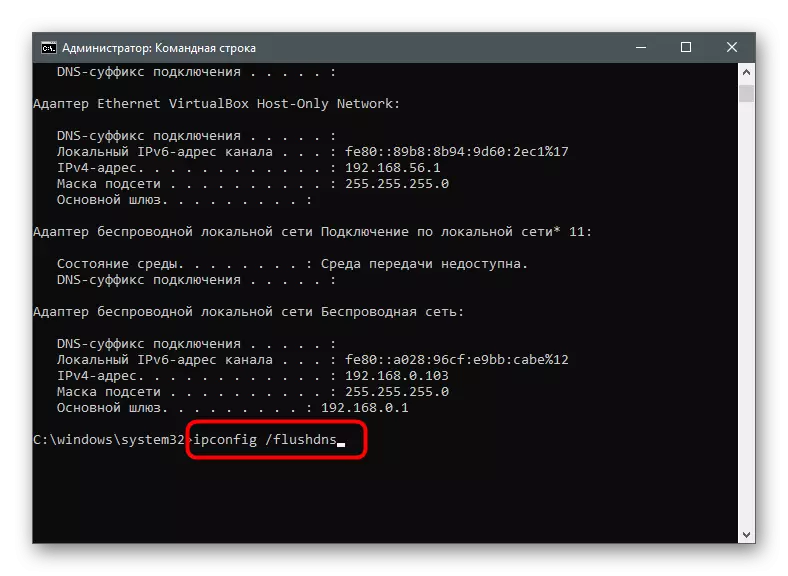
Vläicht brauch Dir e Reboot.
Method 6: Desaktivéiere Proxy Server
Den Os huet eng bebauter Funktioun fir Benotzer proxy Server z'ënnerstëtzen, mee wann Dir dës Technologien ofgitt, vill Quantitéiten am Internet kann op Internet kann optaubsten. Dir kënnt net emol wëssen, datt e Proxy op de PC ugeschalt ass bis Dir et opkënnt.
- Duerch "Parameteren", gitt op "Netzwierk an Internet".
- Wielt déi lescht Sektioun - "Proxy Server".
- Passt op datt den "Bericht d'Parameter automatesch" de Modus elo gewielt gëtt. Wann et net sou, bewaacht de wiesselt op déi passend Positioun.
- Mat engem Proxy Server am manuellen Upassungsmodus soll och behënnert ginn.
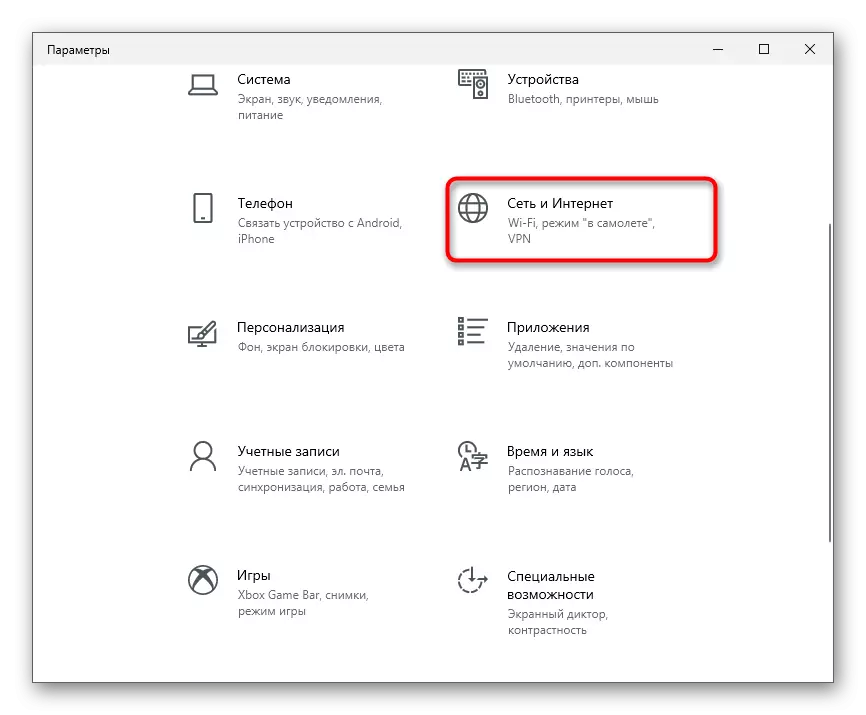
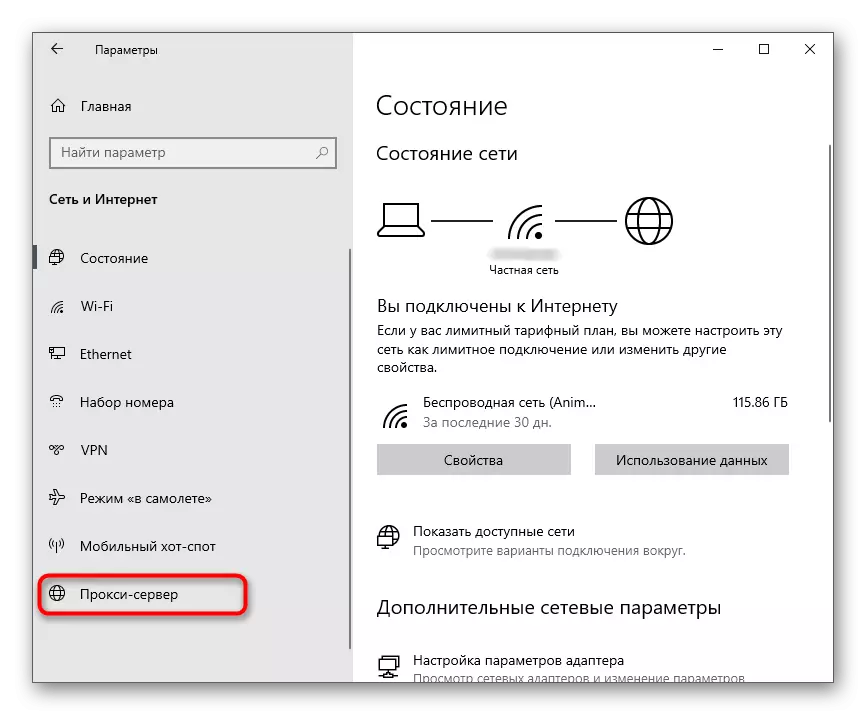
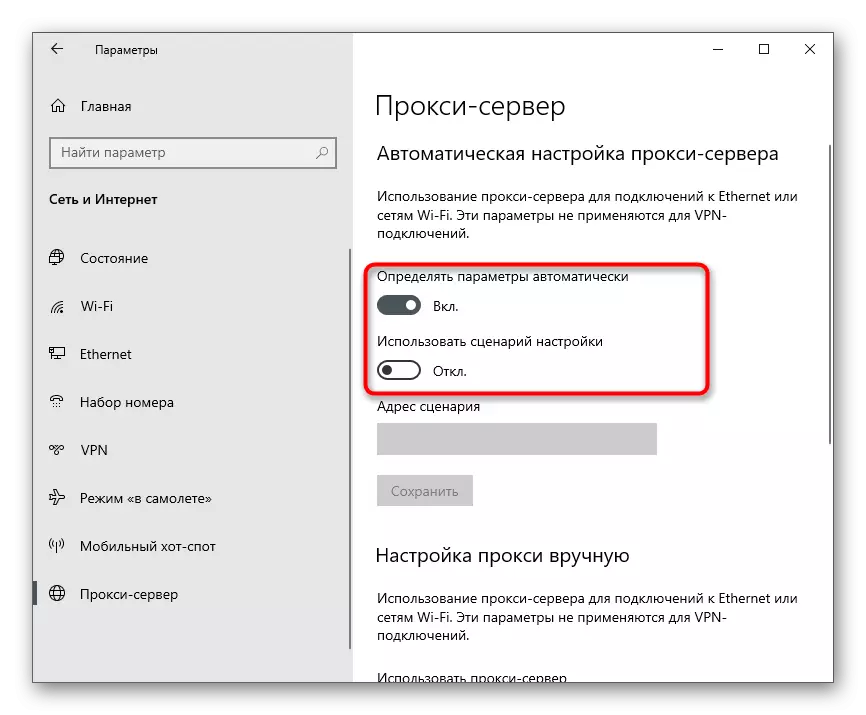
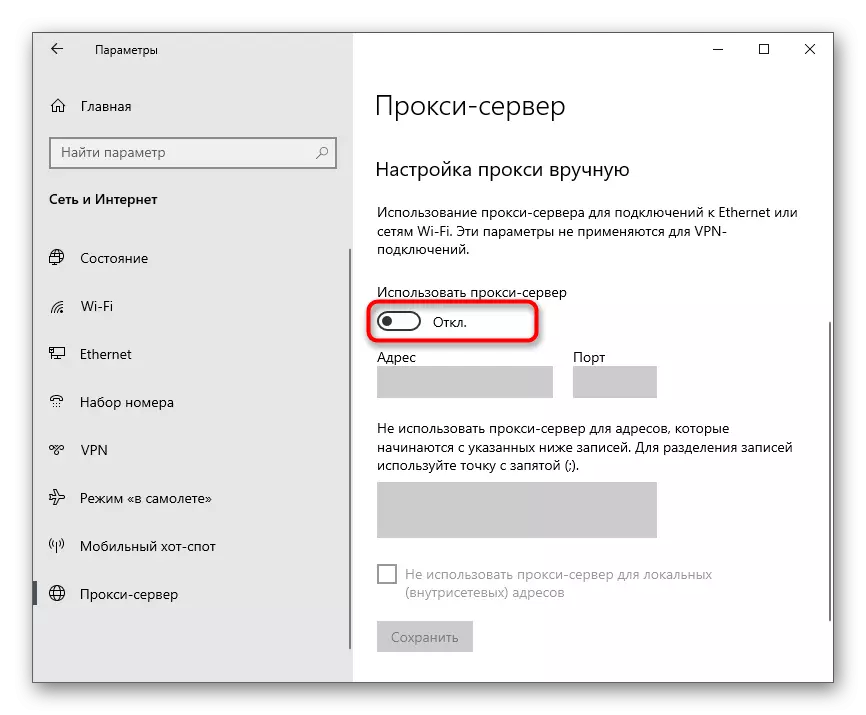
Wann Dir e puer Astellungen op dëser Bühn gemaach hutt, restart de Computer.
Method 7: manuell DNS Setup
Am Ufank vum Artikel huet et gesot datt Probleemer mam DNS Server d'Erscheinung vun engem Feeler vun engem Feeler 0x80131500 beaflossen. Meeschtens sinn d'Ursaache vun net weider spezifesch Parameteren déi op der Opléiser Säit installéiert sinn ginn. Fir dës Theorie z'iwwerpréiwen, et ass noutwendeg fir den DNS Empfang Modus z'änneren an Google Server z'änneren.
- Am selwechte Menu "Netzwierk an Internet" an der "fortgeschratt Netzwierk Astellungen" Block, klickt op den "Adaperastellungen"
- Riets-klickt op de Reseau Adapter deen Dir benotzt hutt a wielt "Eegeschafte" vum Kontextmenu.
- Duebel-Klickt op d'"IP Versioun 4 (TCP / IPV4) Line" fir dës Komponure ze konfiguréieren.
- Markéieren d'Äisz Ännerungen déi déi folgender Donnen Dateserven "um Marker, bestëmmt 8,8,8, an alternativ - 8,8,4. Parameteren an d'Ausfaart ze bewerben, klickt "OK".
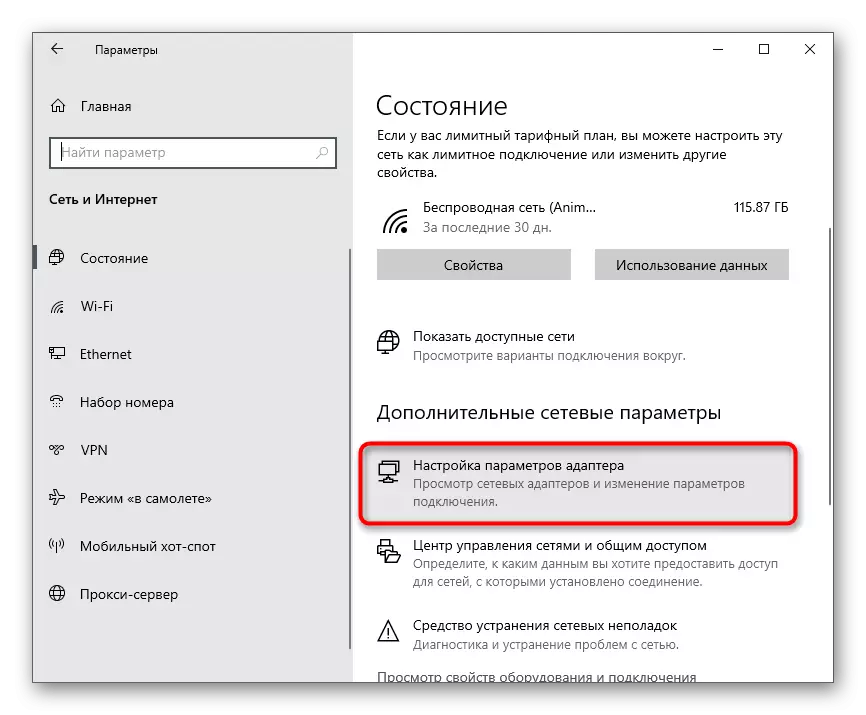
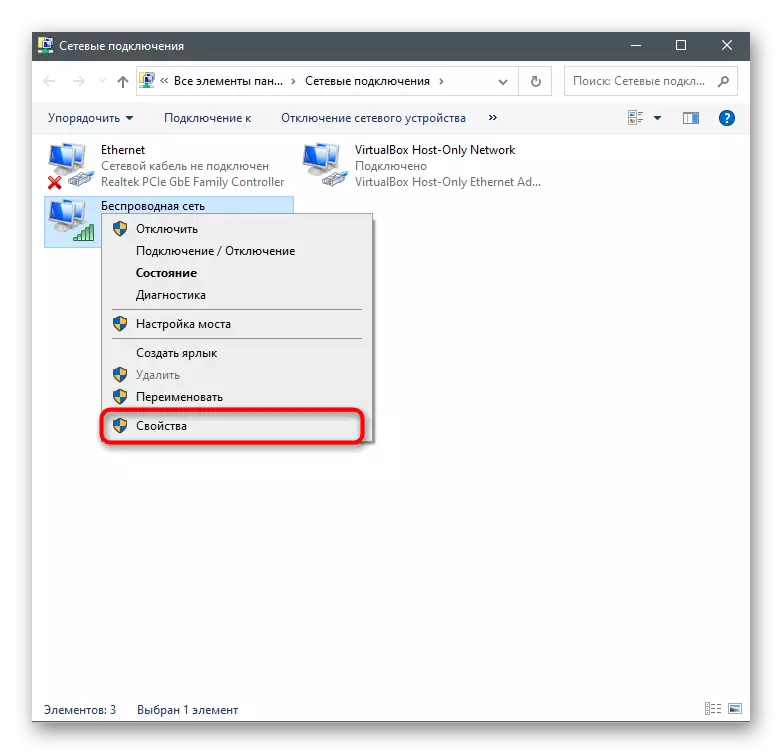
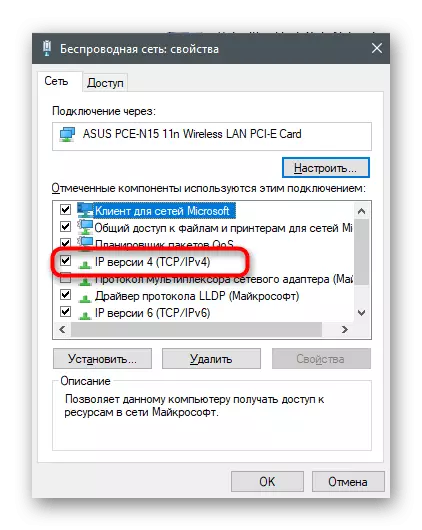
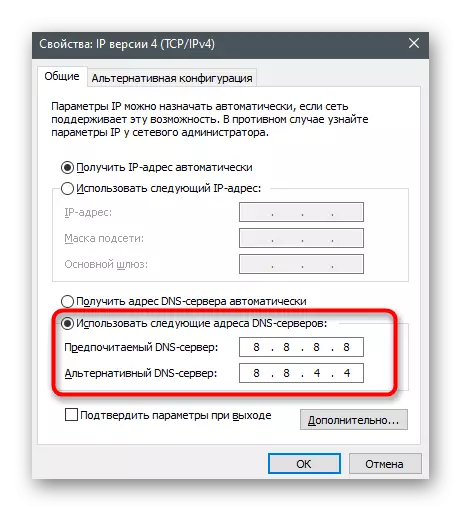
Method 8: op TLS 1.2 dréinen
Toll schéi en Protocol d'Dateschutz um Netzwierk ubidden. Et gi verschidde Versioune vun deenen déi e eegene Charakteristiken huet. Fir déi normale Fonktioun vun den Ode Komponentenen, TSS 1.2 ass néideg fir Standardfeld vum Dokument. Wéi och ëmmer, se sinn distrert - zum Beispill, well de Benotzer selwer d'UNOWed Versioun gemaach huet oder déi onfonktéiert Versioun vu Windows ze benotzen oder benotzt. Fir de Protokoll z'erméiglechen, befollegt dës Instruktiounen:
- Maacht den "Start" a fannt d'"Kontrollpanel" View duerch d'Sich.
- An enger neier Finoen, fannt d '"Debrinke Eropyen" Opt Optimal.
- Klickt op de "fortgeschratte" Tab a kontrolléiert d'"Benotzt TLS 1.2" Checkbox. Ier Dir erausgoen, vergiesst net op "Uwenden".
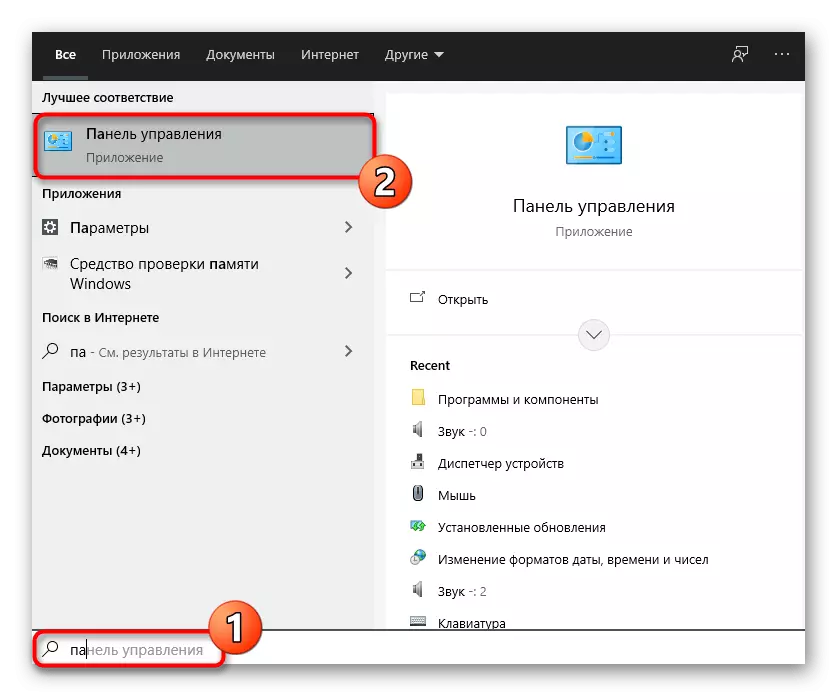
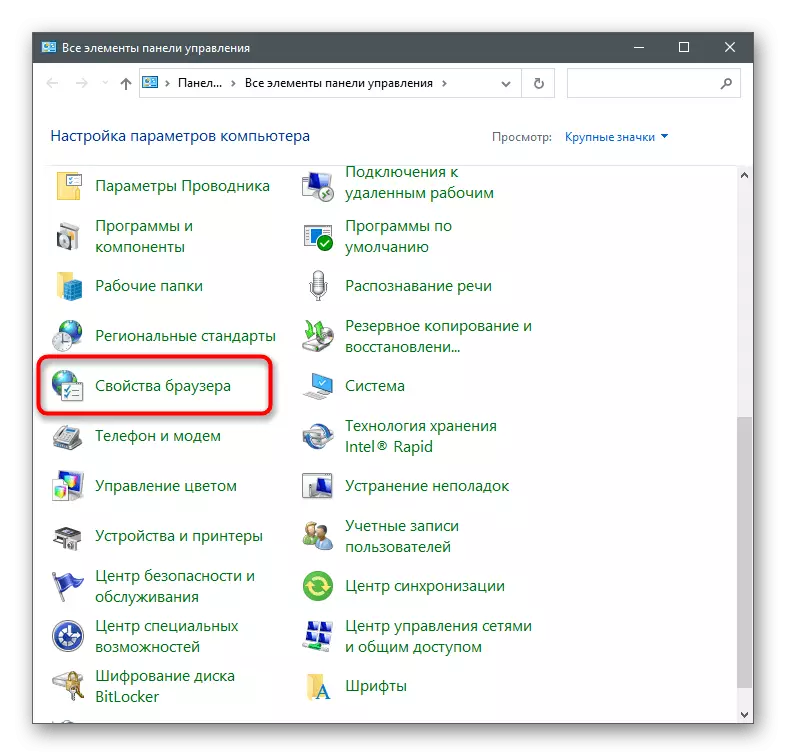
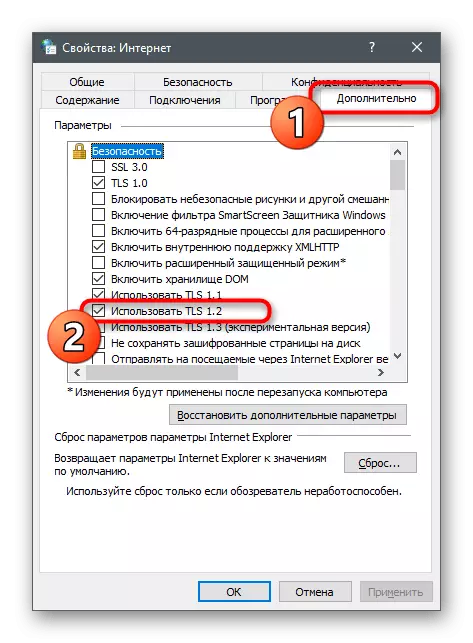
Method 9: E neie Kont ze kreéieren
Et gëtt eng Probabilitéit vu Feeler direkt verbonne mam Microsoft Kont, dee benotzt gëtt, wat de Buttek mam Geschäft stattfënnt. Préift et kann ganz einfach sinn - andeems Dir en neie Profil schaaft ouni Bindung fir Microsoft Account.
- Dat maachen dëst och e "Start" a klickt op der Salarique fir op "Paraminanzen ze goen.
- Open "Konten".
- Gitt an d'"Famill an aner Benotzer" Sektioun a klickt op de "Add Benotzer op dëse Computer" Knäppchen.
- An der Fënster déi erschéngt, klickt op de Link "Ech hunn keng Daten fir dës Persoun anzeginn."
- Benotzt d'Optioun "Füügt Benotzer ouni Microsoft Kont".
- Fëllt Är Donnéeën aus a bestätegen d'Schafung.
- Duerch Bereetschaft, offen de Microsoft Store an ännert de Kont deen Dir deen neien benotzt hutt.
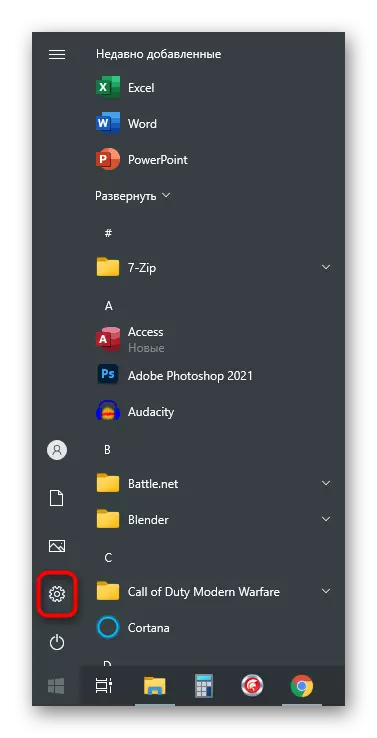
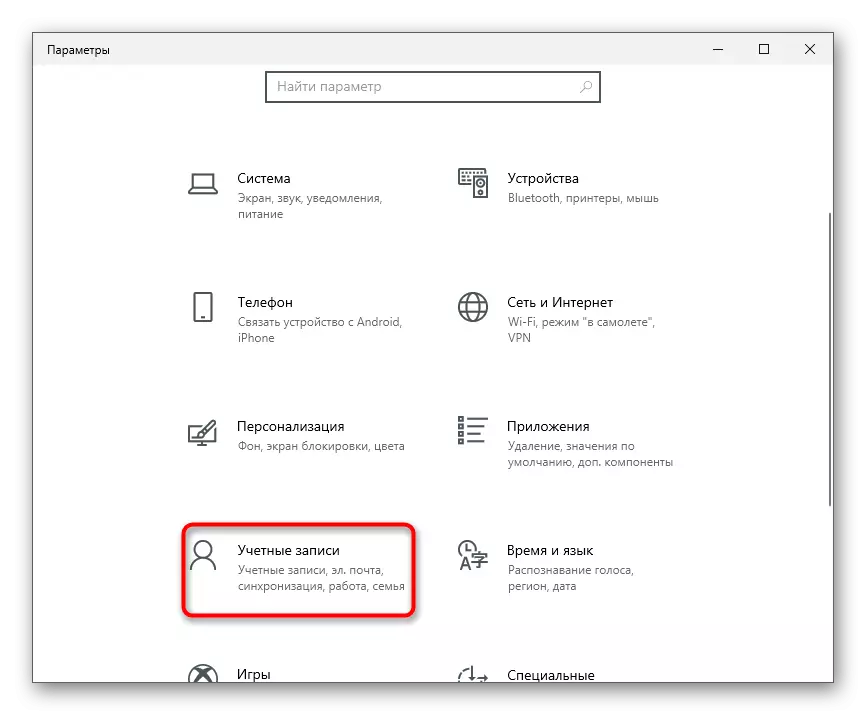
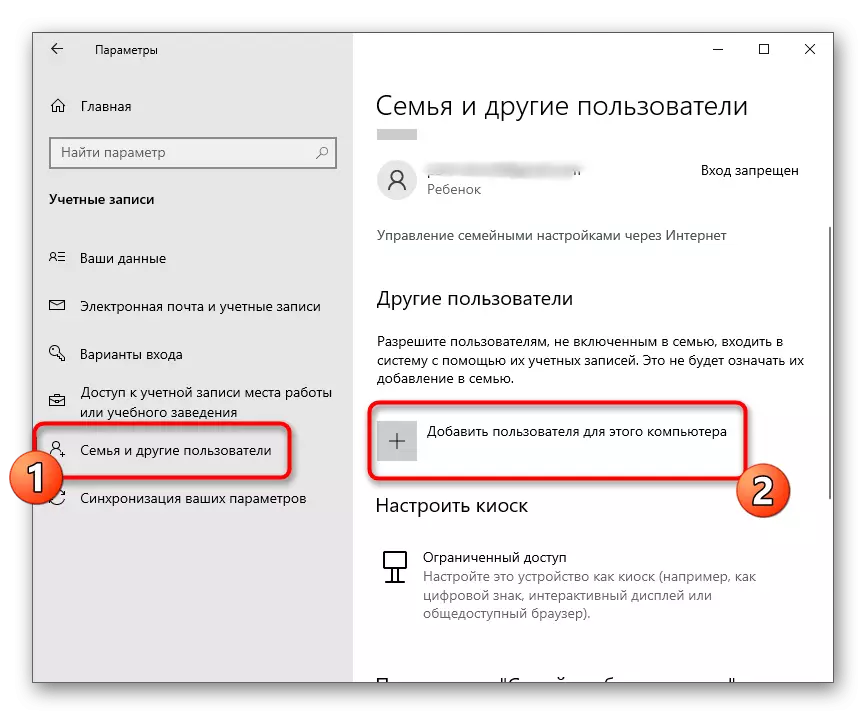
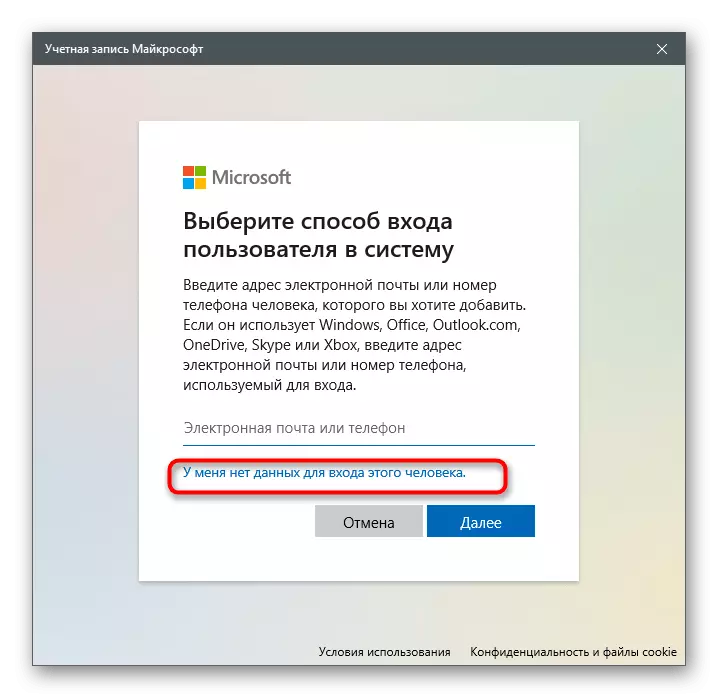
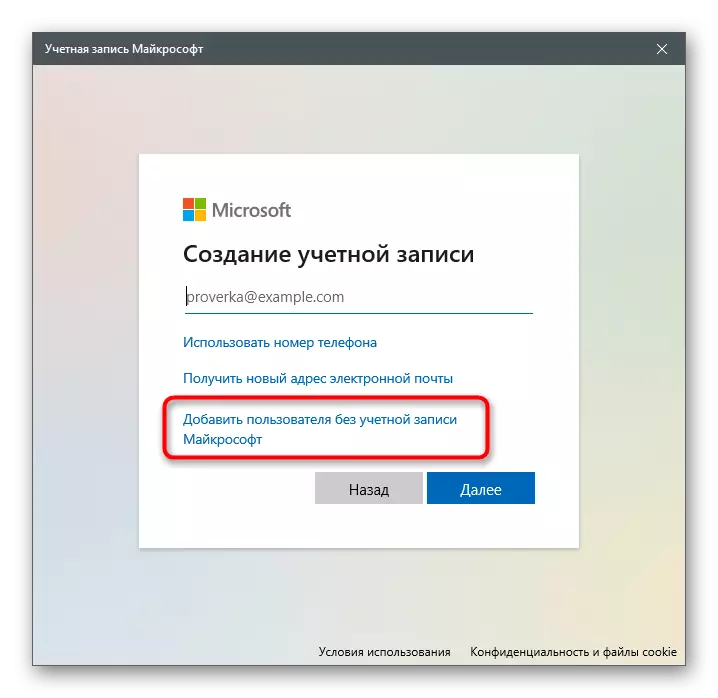
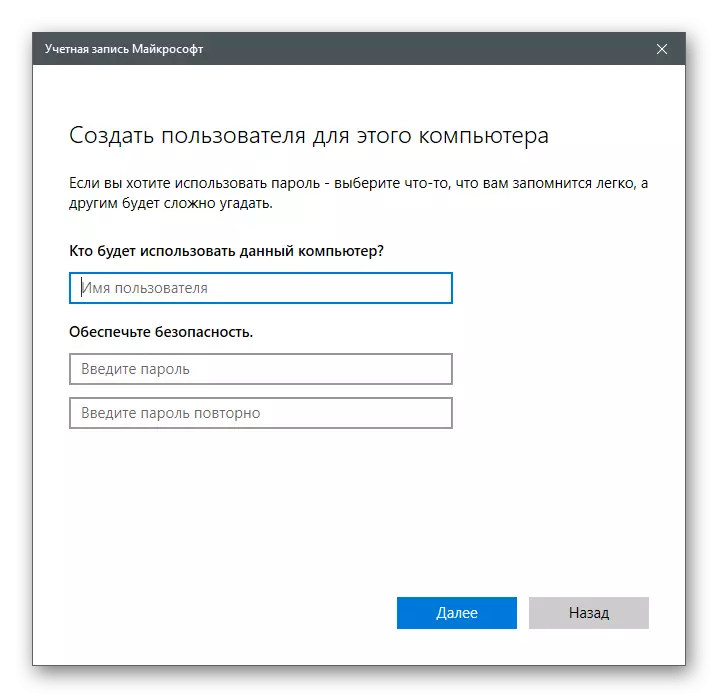
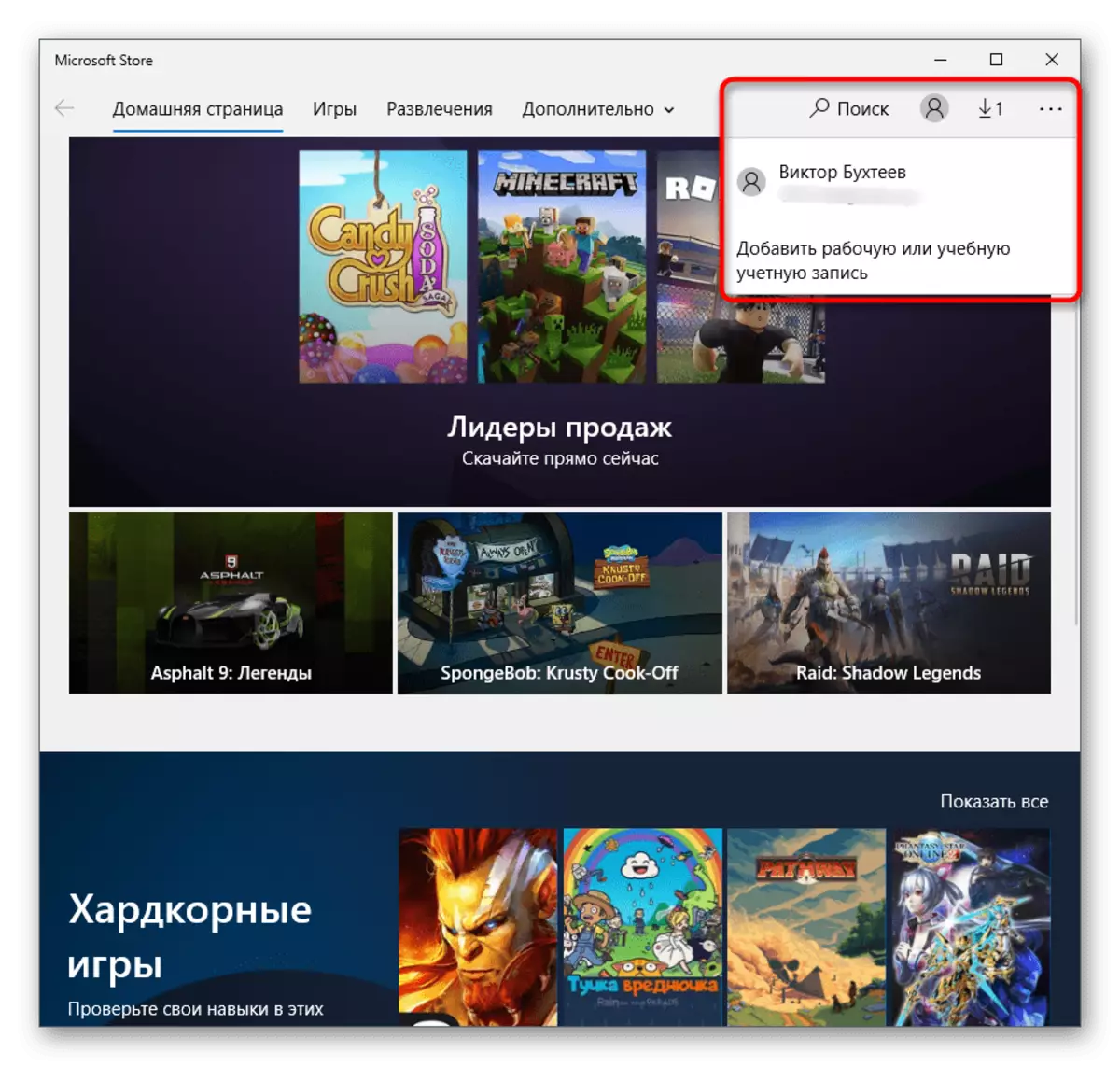
Method 10: Widderhuelend Microsoft Store
Dës Method ass déi meescht radikalst a gitt nëmmen wann näischt vun der uewe genannter Resultat bruecht huet. Seng Essenz ass de Buttek am Betribssystem nei opzestellen andeems de Powershell schnappt.
- Klickt op de PCM um Start Knäppchen an vum Kontextmenü gewielt "Windows Powershell".
- Kopie a Paste d'Powerhell -ex -ex -ex -ex -Epolicy onbeschränkt addresch add-Appxpapapage -regevolatmodemmodemmods-Register: sorfter \ Winstore \ Appxmor "
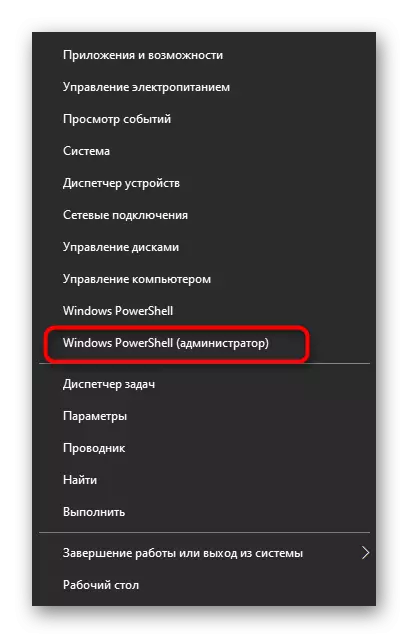
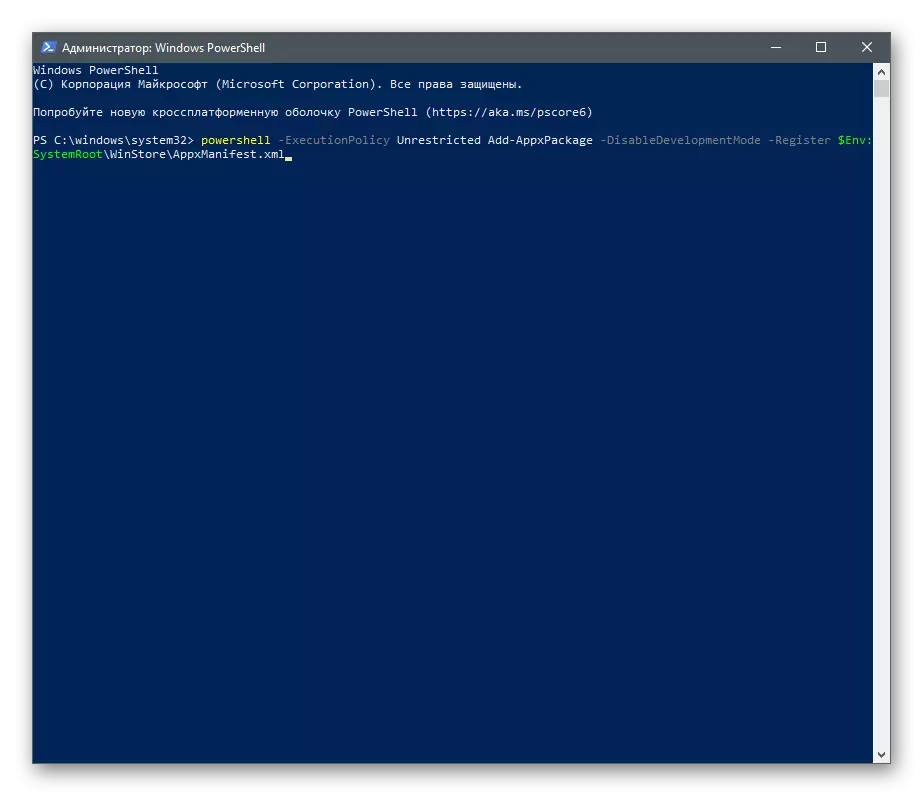
Kuckt no Messagen déi um Écran erschéngen. Wa Feeler geschéien wann Dir dëse Kommando ausféiert, ersetzt et mat Get-Appxpackage | Foreach {add-Appxpackage -dishishedvorecto.regicder "$ ($ _. Installokatioun) \ Appxmilife.xmish"}. Wann d'Feeler erëm op dës Zeilen erscheinen:
- Powerhell -ExEClutpolicy onbegrenzt
- $ manifestéieren = (Get-Appxpackage Microsoft.windowsoore) .installokalbe + '\ Appxmanterstest.xml'; Add-Appxpackage -dishishedevoleportmodde -reger -registen $ Manifest
- Kritt-Appxpackage -Alters | Foreach {add-Appxpackage -dishishedevoleportmode -reger "$ ($ _. Installokatioun) \ Appxmanife.xmish"}
Method 11: Iwwerpréiwen d'Integritéit vun der Systemdateien
D 'Finale Method implizéiert de ganze Betriebsystem fir beschiedegt Systemdatei ze scannen - si sinn festgestallt an elektéiert automatesch speziell Utilities. Wann d'Integritéit vum OS wierklech vum Geschäft beaflosst ass, nodeems de Fixith fir den Utorithmus ofgeschloss a start an nei start, et sollt erëm ouni Probleemer opgemaach ginn.
Liest méi: Mat Hëllef vun der Veraarbechtungssystemer Integritéitpréift op Windows 10